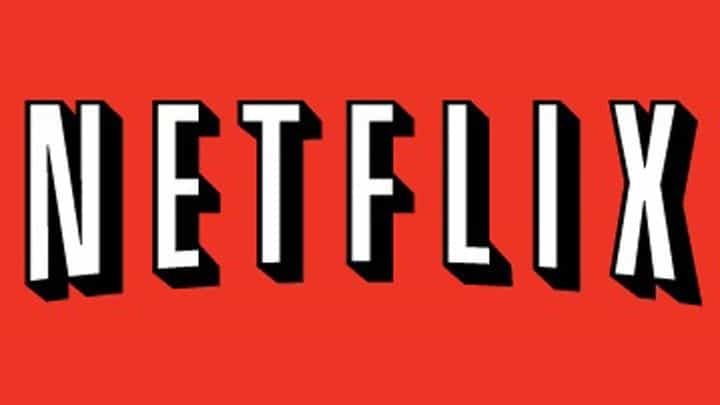
Это программное обеспечение будет поддерживать ваши драйверы в рабочем состоянии, тем самым защищая вас от распространенных компьютерных ошибок и сбоев оборудования. Проверьте все свои драйверы сейчас за 3 простых шага:
- Скачать DriverFix (проверенный файл загрузки).
- Нажмите Начать сканирование найти все проблемные драйверы.
- Нажмите Обновите драйверы чтобы получить новые версии и избежать сбоев в работе системы.
- DriverFix был загружен 0 читатели в этом месяце.
Netflix - один из самых популярных сервисов подписки для просмотра Сериалы и фильмы. Если у вас есть членство в Netflix, вы можете бесплатно загрузить приложение на свой компьютер с Windows 10 и мгновенно смотреть тысячи сериалов и фильмов. Если вы не являетесь участником Netflix, вы можете бесплатно протестировать приложение в течение одного месяца.
В Приложение Netflix очень стабильный и надежный. Однако иногда вы можете столкнуться с различными техническими проблемами, особенно при попытке его загрузки.
Ошибка Netflix 0x80240014
Тысячи пользователей Windows 10 недавно сообщили, что не смогли загрузить и установить приложение Netflix из Магазина Windows из-за ошибка 0x80240014.
Я не могу установить приложение Netflix в Магазине Windows. Он загружает и начинает процесс установки ошибок с кодом ошибки 0x80240014
Я загрузил и установил Silverlight, медиаплеер GOM и фильмы Livemall на основе возможных исправлений, предложенных в других потоках, но безуспешно.
Как исправить ошибку установки Netflix 0x80240014
Как утверждает один пользователь, если вы получаете вышеупомянутый код ошибки, это означает, что Windows не может идентифицировать установку, а не то, что она не может установить приложение. Хорошая новость в том, что вы можете просто проигнорировать это сообщение об ошибке.
Чтобы проверить, установлено ли приложение Netflix, запустите командную строку и введите оболочка проводника: AppsFolder. Найдите приложение Netflix в списке, дважды щелкните его, введите данные для входа, и оно должно снова заработать. Вы также можете щелкнуть правой кнопкой мыши значок приложения в папке приложений и создать ярлык.
Если вы не можете найти Netflix в AppsFolder, следуйте инструкциям по устранению неполадок, перечисленным ниже.
1. Запустите средство устранения неполадок Магазина Windows.
Если вам не удается установить Netflix, попробуйте запустить специальное средство устранения неполадок Microsoft для приложений Windows. Ты можешь скачать инструмент с веб-сайта Microsoft.
2. Запустите сканирование SFC
Поврежденные системные файлы могут блокировать установку приложений. Запустите сканирование SFC, чтобы обнаружить и восстановить поврежденные файлы.
- Тип cmd в меню поиска> выберите Командная строка> запустить от имени администратора
- Введите команду sfc / scannow и нажмите Enter.
3. Установите последние обновления Windows
Выберите «Настройки»> «Обновление и безопасность»> «Проверить наличие обновлений»> «Установить ожидающие обновления».
Если вы столкнулись с другими обходными путями для исправления ошибки 0x80240014, вы можете перечислить шаги по устранению неполадок в разделе комментариев ниже.
СВЯЗАННЫЕ ИСТОРИИ, КОТОРЫЕ НЕОБХОДИМО ВЫБРАТЬ:
- Ultra HD 4K Netflix поставляется на ПК с Windows 10 с процессорами Intel Kaby Lake
- Исправлено: код ошибки Netflix ui-800-3 на Xbox One
- Как исправить проблемы Netflix в Windows 10
![ИСПРАВЛЕНИЕ: ошибка потоковой передачи Netflix M7111-1331 [6 проверенных методов]](/f/e7dcfc866bdb55e1a37021a255b111e5.jpg?width=300&height=460)

